
Yeni alınan bir Samsung TV’de önceden yüklenmiş uygulamalar (Netflix, Prime Video vb.) bulunur. Peki kullanmadığınız önceden yüklenmiş bir uygulamayı nasıl sileceksiniz?
Samsung Smart TV’ler, stok uygulamaları ve Netflix, Prime Video vb. gibi bir dizi üçüncü taraf uygulaması dahil olmak üzere belirli önceden yüklenmiş uygulamalarla birlikte gelir.
TV’nize yüklediğiniz uygulamaları silmek kolay olsa da, Samsung TV’de önceden yüklenmiş uygulamaları silmek isterseniz yapabileceğiniz ne var bakalım.
Samsung TV’de Önceden Yüklenmiş Uygulamalar Nasıl Silinir?
Samsung Smart TV’nize önceden yüklenmiş olarak gelen uygulamaları silemezsiniz. Netflix, Amazon Prime Video vb. gibi uygulamalar için silme seçeneği varsayılan olarak gri veya devre dışıdır. Yani, TV’yi aldıktan sonra yalnızca Samsung App Store’dan yüklediğiniz uygulamaları silebileceksiniz.
Ancak Samsung TV’nizde önceden yüklenmiş uygulamaları kaldırmanıza yardımcı olabilecek bir numara var ve aşağıda aynısını yapmak için adımlar var.
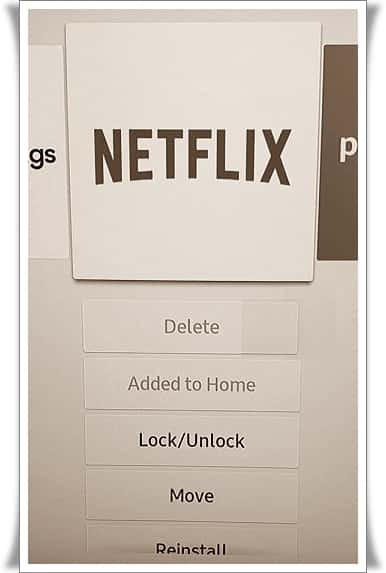
- TV’nizin uzaktan kumandasındaki Ana Sayfa düğmesine basın .
- Uygulamalar’ı seçin ve tıklayın.
- Şimdi uzaktan kumandanızdaki Numara düğmesine basın ve ekrandaki numarayı kullanarak ‘ 12345 ‘ yazın.
- Daha sonra Geliştirici modu açılır penceresini göreceksiniz . Açık düğmesini vurgulayın ve seçin.
- Şimdi Tamam seçeneğini seçin . Geliştirici modu, Samsung TV’nizdeki Uygulamalar bölümü için etkinleştirilecektir. “ Geliştirme Modu Açık durumda ” yazan açılır pencerede Kapat seçeneğini seçin .
- TV ekranınızın sağ üst köşesindeki Ayarlar (dişli çark) simgesini vurgulayın ve tıklayın.
- Uygulama ayarları sayfasında, silmek istediğiniz uygulamayı vurgulayın.
- Kilitle/Kilidi Aç seçeneğine gidin ve uygulamayı kilitlemek için tıklayın.
- ‘ 0000 ‘ yazın (varsayılan paroladır). Uygulama kilitlenecek ve uygulama başlığı resminde bir kilit simgesi göreceksiniz.
- Şimdi Deep Link Test (Derin Bağlantı Testi ) seçeneğine tıklayın.
- Açılan pencerede içerik kimliği kutusunu vurgulayın ve ekran klavyesini kullanarak herhangi bir şey yazın. Klavyede Bitti düğmesine tıklayın ve seçin
- Kilit açma şifresini girmeniz istenecektir. Parolayı girmeyin ve İptal seçeneğini seçin.
- Daha önce uygulama için gri olan Sil seçeneği şimdi kullanılabilir olmalıdır .
- Sil seçeneğine tıklayın ve seçiminizi onaylayın.